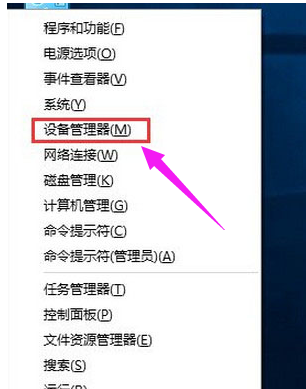win10系统的录屏功能录不到声音怎么办(已解决)
- 编辑:飞飞系统
- 时间:2022-01-05
最近有网友反映,他使用win10系统自带的录屏工具进行屏幕录像的时候发现,录制下来的视频文件没有声音,导致录制下来的视频文件无法使用。那么win10系统的录屏功能录不到声音怎么办呢?很多网友初次碰到这种情况的时候都会比较迷茫,为此飞飞系统小编今天就给大家分享一下详细的解决方法,有相同问题的朋友一起来看看吧!
方法一:检测声卡驱动是否存在故障
1、使用鼠标右键单击win10系统左下角的【开始】按钮,在弹出来的菜单中找到【设备管理器】并点击。

2、在【设备管理器】下找到【声音、视频和游戏控制器】看是否是我们的驱动出了问题(声卡是否带有黄色的小叹号),如果是则使用鼠标【右键】单击出现问题的声卡设备。
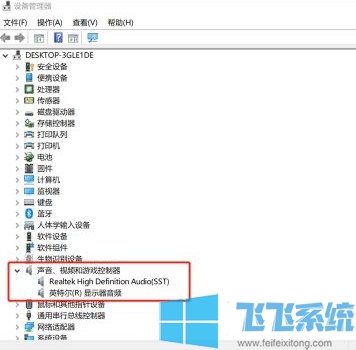
3、在出现的选项卡中,可以根据自己的需求选择【更新驱动】或【卸载驱动】,然后回到录制页面,测试录音功能是否可以正常使用。
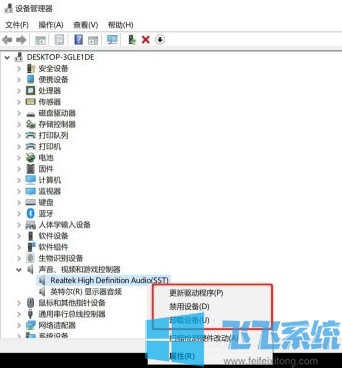
方法二:检查是否关闭了麦克风权限
1、使用鼠标左键单击【开始】图标,在弹出的开始菜单窗口中中找到【设置】按钮并点击。
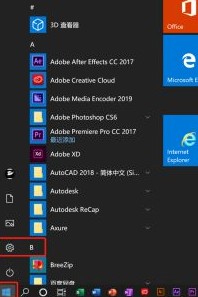
2、在【设置】选项卡中找到【隐私】并打开。
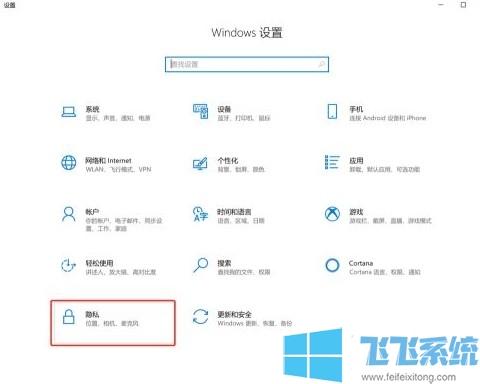
3、接着在【隐私】选项卡中找到【麦克风】并打开。
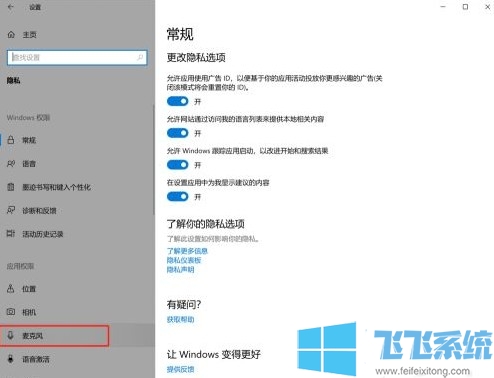
4、在麦克风设置中勾选【允许应用访问你的麦克风】。
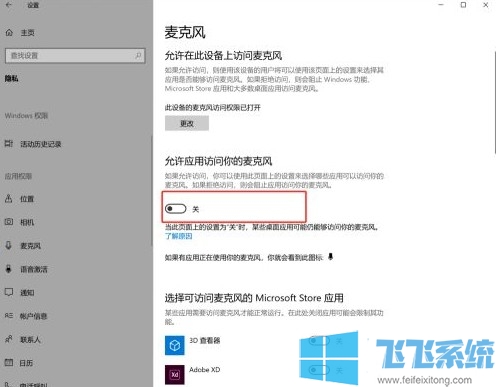
5、然后在下方的应用列表中找到【Xbox】这一项,点击其右侧的开关将其开启就可以了。
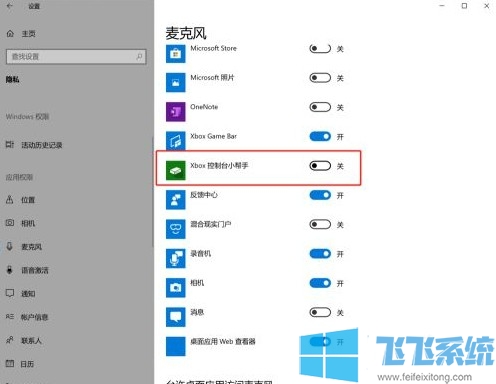
以上就是关于win10系统的录屏功能录不到声音怎么办的全部内容,大家按照上面的方法来进行设置后,就可以在录屏的时候正常录制声音了。
win10系统的录屏功能录不到声音怎么办
方法一:检测声卡驱动是否存在故障
1、使用鼠标右键单击win10系统左下角的【开始】按钮,在弹出来的菜单中找到【设备管理器】并点击。

2、在【设备管理器】下找到【声音、视频和游戏控制器】看是否是我们的驱动出了问题(声卡是否带有黄色的小叹号),如果是则使用鼠标【右键】单击出现问题的声卡设备。
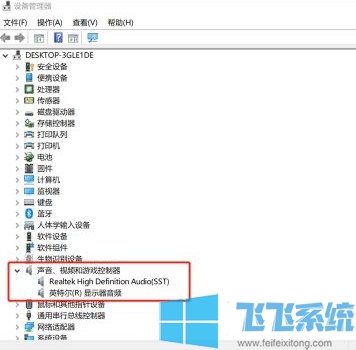
3、在出现的选项卡中,可以根据自己的需求选择【更新驱动】或【卸载驱动】,然后回到录制页面,测试录音功能是否可以正常使用。
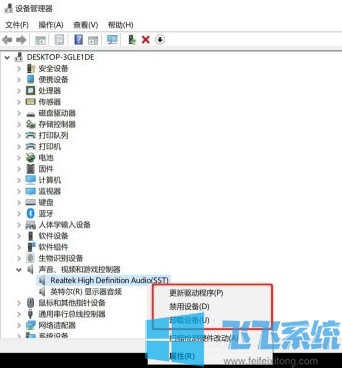
方法二:检查是否关闭了麦克风权限
1、使用鼠标左键单击【开始】图标,在弹出的开始菜单窗口中中找到【设置】按钮并点击。
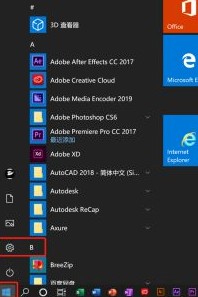
2、在【设置】选项卡中找到【隐私】并打开。
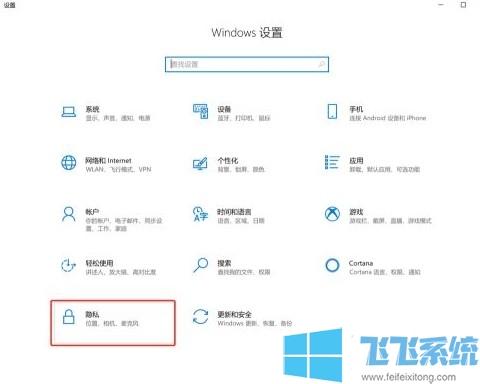
3、接着在【隐私】选项卡中找到【麦克风】并打开。
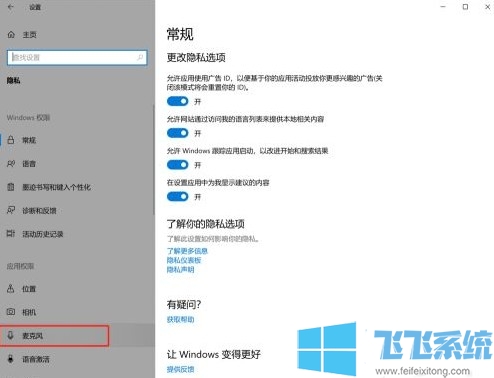
4、在麦克风设置中勾选【允许应用访问你的麦克风】。
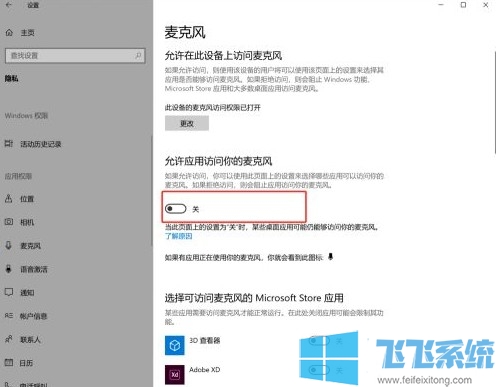
5、然后在下方的应用列表中找到【Xbox】这一项,点击其右侧的开关将其开启就可以了。
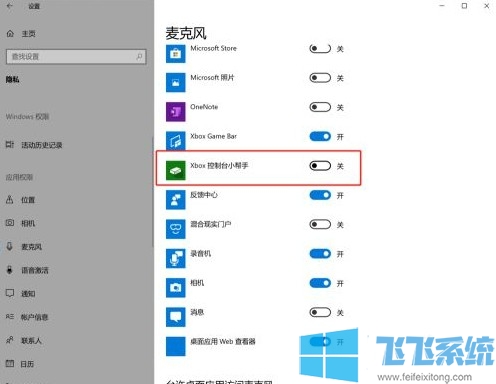
以上就是关于win10系统的录屏功能录不到声音怎么办的全部内容,大家按照上面的方法来进行设置后,就可以在录屏的时候正常录制声音了。